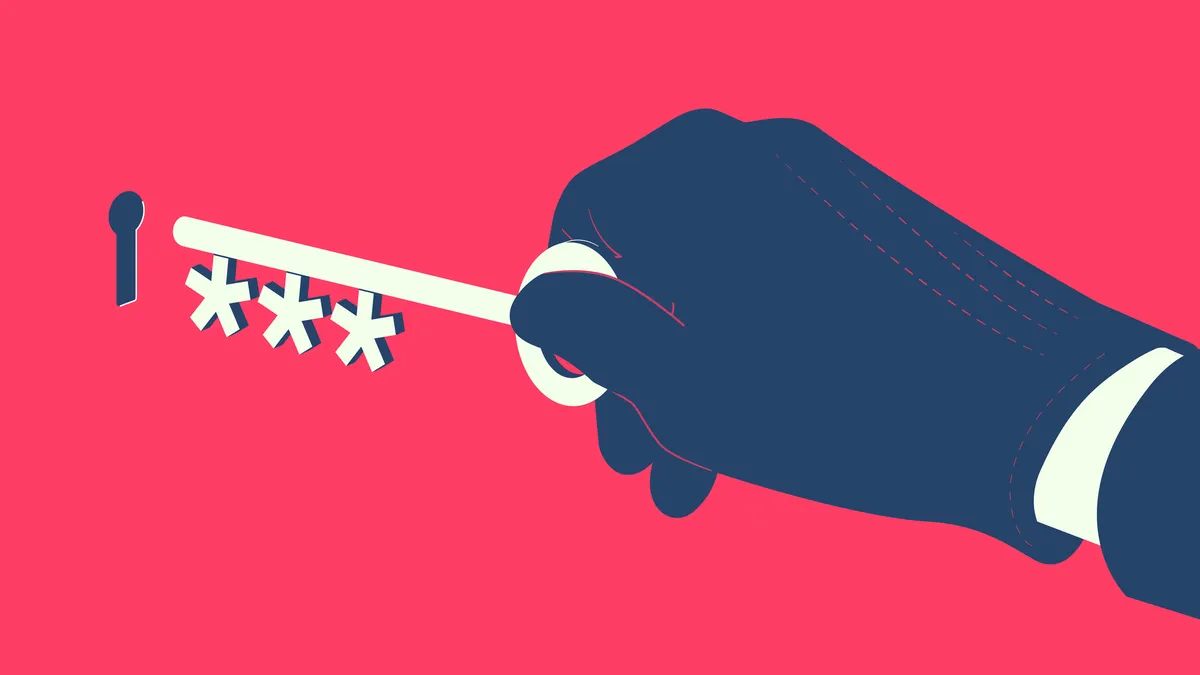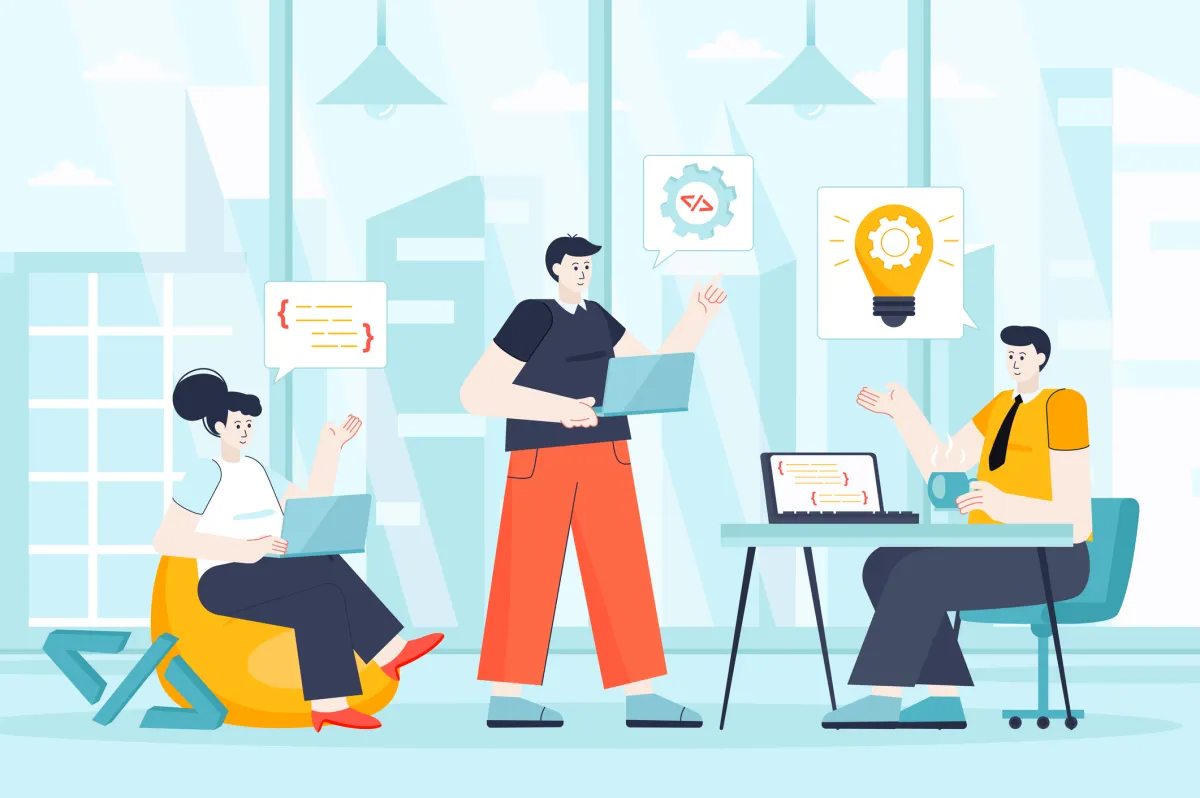Как передавать Meta Quest 3 на телевизор и делиться виртуальным весельем с другими! 📺🔥
Существует множество причин, почему вы можете захотеть подключить свой Quest 3 к телевизору, и к счастью, процесс является быстрым и простым. Вот пошаговая инструкция о том, как это сделать.
Узнайте, как транслировать Meta Quest 3 на ваш телевизор с ENBLE.
 Источник изображения: Трейси Трюли / ENBLE
Источник изображения: Трейси Трюли / ENBLE
Мир виртуальной реальности (VR) заключается в том, чтобы окунуться в новую среду, но будем честными, когда только вы можете видеть, что происходит, другие могут почувствовать себя немного обделенными. К счастью, у Meta Quest 3 (или Quest 2 или Quest Pro) есть возможность транслировать ваше VR-приключение на другие устройства, включая телевизоры с поддержкой Chromecast. Это означает, что ваши друзья или семья могут присоединиться к вам и смотреть ваши игры, видео и многое другое! 🎮🍿
Что вам понадобится
- 🎮 Meta Quest 3
- 🖥️ Чрезвычайно Chromecast или телевизор с поддержкой Chromecast
Давайте погрузимся в процесс трансляции! 🚀
Прежде чем мы начнем, нужно выполнить несколько вещей. Во-первых, убедитесь, что вы загрузили приложение Meta Quest на свой телефон и вошли в свою учетную запись Meta. Во-вторых, убедитесь, что ваш Quest 3, телефон и телевизор подключены к одной и той же беспроводной сети Wi-Fi. В противном случае, волшебство трансляции не сработает! 🔗📶
Теперь возьмите свой Meta Quest 3 и начнем транслировать на ваш телевизор! Вот пошаговая инструкция:
Шаг 1: Включите свой Quest 3
Убедитесь, что ваш Meta Quest 3 включен и дайте ему загрузить главное меню. Здесь начинается виртуальное веселье! 🕹️💫
- Как восстановить потерянные контакты на iPhone
- Улучшение вашего веб-просмотра с помощью жестов мыши в Opera 🐭🚀
- Резервное копирование вашей директории Linux на удаленное устройств...
Шаг 2: Выберите камеру
После того, как вы достигли главного меню, найдите панель внизу экрана и выберите опцию Камера. Это приведет вас к следующему шагу в нашем путешествии по трансляции! 📷🎬
Шаг 3: Выберите Cast
В меню Камеры вы найдете опцию Cast. Выберите ее, чтобы продолжить процесс трансляции. Мы уже ближе к разделению виртуального волнения с другими! 📺✨
Шаг 4: Выберите ваше устройство
Появится список доступных устройств, включая ваш телевизор и Chromecast. Выберите устройство, на которое вы хотите кастовать, и подождите немного, чтобы волшебство произошло. Если вы не можете найти свой телевизор или Chromecast в списке, убедитесь, что он совместим и подключен к той же беспроводной сети Wi-Fi, что и ваш Quest 3. Время оживить виртуальный мир на большом экране! 🎉🌍📺
Шаг 5: Делиться — это забота… но будьте осторожны!
Поздравляю! Ваш выбранный телевизор теперь будет отображать то, что вы видите внутри гарнитуры, позволяя другим присоединиться к виртуальному веселью. Однако помните, что во время процесса трансляции могут быть видны личные материалы, поэтому будьте осторожны с любой конфиденциальной информацией, которую вы хотели бы оставить при себе. Безопасность превыше всего, виртуальное приключение — на втором месте! 🔒❗
Шаг 6: Прекратите трансляцию
Готовы вернуться к реальности? Просто вернитесь в меню Камеры, выберите еще раз Cast и затем выберите Stop Casting. И как ни в чем не бывало, виртуальное путешествие снова становится вашей маленькой тайной. До следующего раза! 👋💥
Q&A: Удовлетворение вашей любопытства! 🤔🔎
В: Могу ли я транслировать свой Meta Quest 3 на несколько устройств одновременно? A: В настоящее время функция трансляции позволяет транслировать только на одно устройство за раз. Так что собирайте своих друзей перед одним экраном для совместного виртуального опыта! 🤩
В: У меня нет телевизора с поддержкой Chromecast. Могу ли я все равно транслировать свой Meta Quest 3? A: Конечно! Если у вас нет телевизора с поддержкой Chromecast, вы можете использовать физическое устройство Chromecast, подключенное к порту HDMI на вашем телевизоре. Просто следуйте тем же шагам, упомянутым выше, но выбирайте устройство Chromecast вместо телевизора. Все заслуживают возможность присоединиться к веселью! 📡🌐
В: Могу ли я транслировать на другие устройства, кроме телевизоров? О: Да, конечно! Chromecast не ограничивается только телевизорами. Вы также можете передавать свой Meta Quest 3 на другие совместимые устройства, такие как компьютерные мониторы или проекторы, при условии наличия приемника Chromecast. Так что давайте вместе испытывать все возможности трансляции! 🎥🖥️
Будущее трансляции виртуальной реальности и не только! 🔮🚀
Передача виртуальной реальности на большие экраны – это только начало более всеобъемлющей виртуальной реальности. С развитием технологий, мы можем ожидать еще более плавных траслировок, позволяющих нескольким пользователям присоединиться к веселому безшлемному VR-веселью. Представьте себе группу друзей, исследующих виртуальные миры вместе, без необходимости надевания шлема всем! Возможности действительно безграничны. 🌈🌌
По мере развития индустрии VR, мы можем ожидать больше инноваций, которые улучшат наши цифровые путешествия. От игровых до образовательных опытов, VR преобразует наше взаимодействие с технологией. Так что застегните ремни и держите ваши VR-шлемы готовыми к захватывающему будущему виртуальной реальности! 💡🌟🚀
Ссылки:
- Сломали запястье с Meta Quest 3? Supernatural может помочь!
- Как настроить вашу ленту Facebook для отображения самых свежих постов
- Еще один серьезный конкурент Vision Pro набирает обороты
- Вот все приложения, которые вам обязательно стоит попробовать с Meta Quest 3
Теперь пришло время собрать ваших друзей и семью, передать этот Meta Quest 3 и насладиться виртуальными приключениями вместе! Не забудьте поделиться своими захватывающими впечатлениями в социальных сетях и разделить радость VR! 📲📣